Tâches de maintenance WordPress importantes à mettre en œuvre régulièrement
Publié: 2020-03-24Vous vous demandez quelles tâches de maintenance WordPress vous devez exécuter régulièrement ? Souvent, la plupart des utilisateurs de WordPress n'entreprennent pas de tâches de maintenance et de vérifications après avoir démarré un site Web, jusqu'à ce que quelque chose se casse. Cependant, vous pouvez vous assurer que votre site Web WordPress reste à ses meilleures performances en entreprenant des tâches de maintenance régulières.
Ici, vous découvrirez les 13 tâches de maintenance WordPress importantes pour prendre soin de votre site Web WordPress. Alors, poursuivez votre lecture pour consulter notre liste de contrôle utile des tâches de maintenance WordPress.
Pourquoi effectuer des tâches de maintenance WordPress ?
Savez-vous que votre site Web WordPress est un système solide composé de différentes parties ? Ces parties comprennent les thèmes, les plugins, le noyau WordPress et l'hébergement. En plus de cela, vous incluez votre contenu contenant du texte et des images. Tout cela fait un site Web, que vos clients et visiteurs utilisent.
Néanmoins, vous devez prendre soin de ce système pour assurer une performance maximale de votre site Web. Pour vous assurer que votre site Web fonctionne au mieux, vous devez effectuer plusieurs tâches de maintenance de temps en temps.
À quelle fréquence effectuer les tâches de maintenance WordPress ?
Votre site Web reçoit-il un trafic élevé? Si tel est le cas, vous devez effectuer des tâches de maintenance WordPress tous les trois mois . Au contraire, s'il s'agit d'un site plus petit dont le contenu et le trafic sont faibles, effectuez les tâches de maintenance tous les six mois .
Voici d'importantes tâches de maintenance WordPress que vous devez exécuter :
1. Faites une sauvegarde complète de votre site Web
Parmi les outils WordPress les plus essentiels à votre disposition figurent les sauvegardes. Vous pouvez utiliser l'un des nombreux plugins de sauvegarde WordPress étonnants pour automatiser votre processus de sauvegarde WordPress. Néanmoins, dans certains cas, votre solution de sauvegarde peut cesser de fonctionner soudainement sans préavis.
Vous devriez souvent effectuer une sauvegarde complète de votre site en exécutant manuellement votre plugin de sauvegarde car il s'agit de l'une des tâches de maintenance de WordPress. Après cela, vous devez confirmer si vos fichiers de sauvegarde sont bien stockés à l'emplacement distant que vous avez choisi. Par exemple, Google Drive, Dropbox et autres.
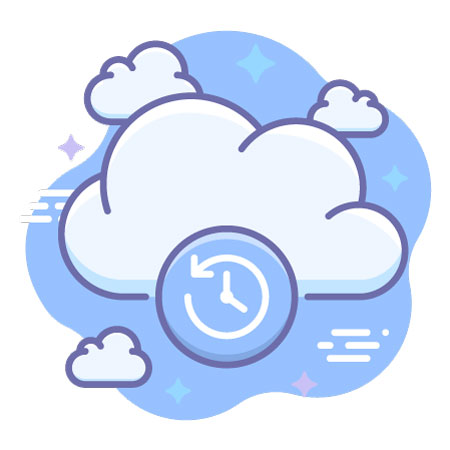
2. Exécutez des tests de performances
La plupart des utilisateurs de WordPress optimisent les performances de leur site au démarrage, puis oublient de le faire. En même temps, ils continuent d'installer de nouveaux plugins, changent de thème et ajoutent de nouveaux contenus. Par conséquent, ils peuvent affecter les performances de votre site Web.
En ce qui concerne les moteurs de recherche, les sites Web plus rapides ont de meilleures performances. En plus de cela, les sites Web plus rapides offrent une bonne expérience utilisateur. Ainsi, vous devez faire un examen régulier des performances de votre site Web.
Cependant, lors de l'examen des performances de votre site, vous ne devez pas vous limiter à l'amélioration de votre page d'accueil. Au lieu de cela, vous devez également tester toutes vos pages essentielles et le contenu le plus populaire.
3. Modifiez tous vos mots de passe WordPress
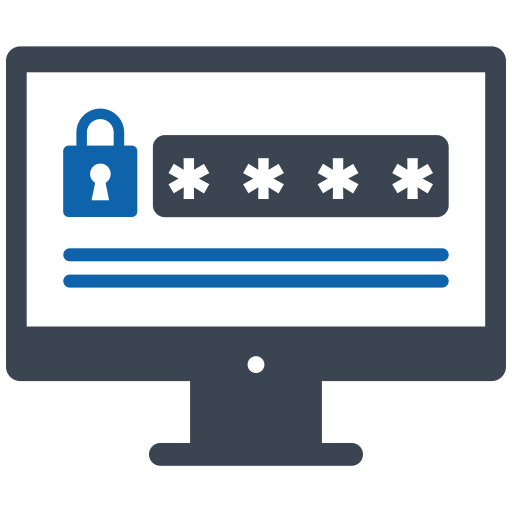
Votre première protection contre l'accès non vérifié à votre site Web WordPress sont les mots de passe. Ainsi, vous devez vous assurer que tous vos comptes en ligne disposent de mots de passe uniques puissants . Ces comptes incluent votre base de données, vos comptes FTP et votre site Web WordPress.
Néanmoins, si vous utilisez des mots de passe puissants mais compromis, vous ne le remarquerez peut-être pas. Pour cette raison, les professionnels de la sécurité WordPress vous suggèrent de changer régulièrement vos mots de passe WordPress . Ce sont des mots de passe pour votre base de données WP, vos comptes SSH OU FTP et votre zone d'administration WP.
Helpbot est une agence de support WordPress qui fournit des Maintenance de sites Web WordPress et services de support WordPress professionnels aux propriétaires de sites Web appartenant à différents créneaux commerciaux. Bénéficiez d'une assistance WordPress 24h/24 et 7j/7 pour corriger les erreurs WordPress courantes.
4. Trouver et réparer les liens brisés
Une fois que votre site Web commencera à se développer, vous remarquerez que certains sites Web externes ne fonctionnent plus, alors que vous y aviez lié vos anciens articles. Alors que d'autres disparaissent, certains pourraient avoir déménagé à d'autres endroits.
En fait, le problème des liens brisés ne se limite pas aux seuls liens externes. Dans certains cas, vous pouvez mal orthographier vos liens personnels ou ajouter accidentellement des liens avec un format médiocre et des images cassées. Cela affecte les pages vues et le taux de rebond de votre site Web. De plus, cela donne aux utilisateurs une mauvaise expérience utilisateur.
Néanmoins, l'une des meilleures routines de maintenance de WordPress consiste à vérifier et à réparer les liens brisés sur votre site Web .
5. Optimisez les images sur votre site Web
La vitesse de chargement de votre page diminue car les images mettent du temps à se charger. Cependant, vous découvrirez certains d'entre eux lors du test de performance de votre site Web. Sans doute, vous ne les découvrirez pas dans des articles moins populaires. Si vous avez un site Web WP multi-auteurs, il est bon de noter que certains auteurs se soucient moins de la taille des images.
Néanmoins, vous pouvez résoudre ce problème en ajoutant un examen de la bibliothèque de médias et d'images sur votre liste de contrôle de maintenance WP. Assurez-vous d'effectuer ce test pour repérer l'image avec des tailles plus grandes ou celles dont vous pouvez réduire la taille.

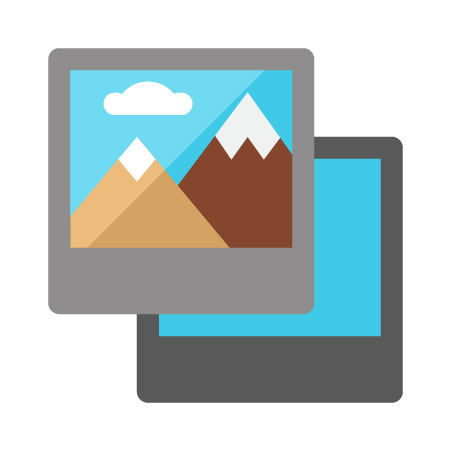
6. Vérifiez et mettez à jour tous vos fichiers WordPress
WordPress propose un système intégré pour gérer les mises à jour des thèmes, des plugins et du noyau WordPress. En effet, assurez-vous que vos thèmes et plugins restent à jour, et que vous utilisez la version récente de WordPress.
Cependant, vous pourriez manquer une mise à jour dans certains cas. Par exemple, si la licence d'un thème ou d'un plug-in premium expire et qu'il ne parvient pas à tester une mise à jour. Vous pouvez vérifier manuellement les mises à jour récentes en visitant la page WordPress Updates. Après cela, passez en revue chacun de vos thèmes et plugins pour vous assurer qu'ils utilisent la version récente.
7. Rechercher et corriger les erreurs 404
Si un utilisateur demande une page inexistante sur votre site Web, WordPress affiche une page d'erreur 404. Vous ne devriez pas vous inquiéter à cause des erreurs 404 résultant de la mauvaise saisie d'une adresse, car elles sont normales.
Au contraire, les erreurs 404 qui se produisent en raison d'une page inexistante peuvent entraîner une mauvaise expérience utilisateur. Pour cette raison, vous devez suivre les pages d'erreur 404, puis les rediriger vers votre site Web WordPress.
8. Dépannage des tâches de maintenance WordPress
De nombreuses tâches de maintenance WordPress sont sûres et ne peuvent pas affecter le fonctionnement normal de votre site Web. Même ainsi, certains peuvent ralentir votre site Web, comme le plug-in d'optimisation d'image ou la recherche de liens brisés.
Gérez-vous un site de staging ? Si tel est le cas, vous pouvez effectuer vos tâches de maintenance sur ce site intermédiaire, puis les mettre en ligne. Néanmoins, la plupart des utilisateurs de WordPress n'exploitent pas de site Web intermédiaire. Dans un tel cas, vous devez vous attendre à un site Web temporairement lent, ainsi qu'à des erreurs inattendues.
La meilleure façon de traiter de tels problèmes est de mettre votre site WP en mode maintenance. En plus de cela, vous pouvez également effectuer ces tâches lorsque votre site Web a un faible trafic.
9. Optimisez votre base de données WordPress
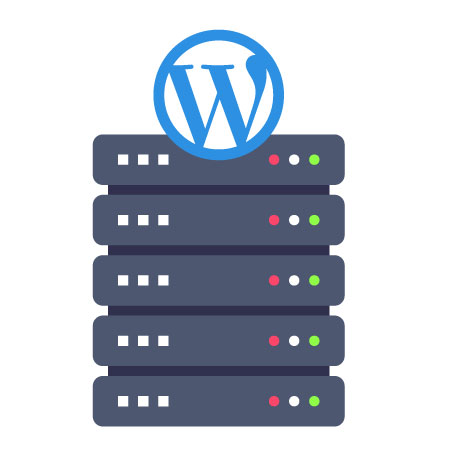
La plupart de vos données dans WordPress sont stockées dans votre base de données WordPress. La base de données contient tous vos paramètres, utilisateurs, commentaires et contenus.
Cependant, votre base de données peut stocker de nombreuses données moins utiles avec le temps. En conséquence, cela augmente la taille des sauvegardes de votre WordPress, ce qui peut affecter la restauration des sauvegardes, le téléchargement et le téléchargement.
L'optimisation de votre base de données WordPress vous donne la possibilité d'améliorer les performances de la base de données, de défragmenter les tables et de nettoyer l'encombrement.
10. Vérifier et supprimer les commentaires indésirables
Utilisez-vous Akismet pour contrôler le spam de commentaires dans WordPress ? Si c'est le cas, il s'assure automatiquement que votre file d'attente de modération des commentaires ne contient pas de spam.
Néanmoins, dans certains cas, Akismet peut marquer un commentaire légitime comme un spam. Pour cette raison, vous devriez de temps en temps prendre le temps de vérifier les commentaires indésirables. Cela garantit que vous n'avez pas de vrai commentaire marqué comme spam par erreur.
Après vérification, vous pouvez maintenant supprimer en toute sécurité tous les commentaires indésirables de votre site. Si les commentaires de spam se comptent par milliers, utilisez la méthode par lots pour supprimer tous les commentaires de spam.
Bien que la suppression des commentaires de spam n'améliore pas les performances de votre site, cela garantit que tous vos commentaires sont authentiques et, par conséquent, c'est l'une des tâches importantes de maintenance de WordPress.
11. Passez en revue vos journaux de sécurité WordPress
Saviez-vous que certains utilisateurs de WordPress ne remarquent pas que leur site Web a été piraté jusqu'à ce que leur classement baisse ou qu'il devienne plus lent ?
Certaines mesures de sécurité essentielles à prendre incluent la réalisation de sauvegardes manuelles et le changement de mots de passe. Outre ces mesures proactives, vous devez également consulter vos journaux d'erreurs et votre accès au site Web pour vérifier s'il existe une activité inhabituelle.
Alternativement, vous pouvez utiliser le plugin Sucuri. Ce plugin de sécurité de site Web fournit un pare-feu de site Web pour protéger votre site contre les menaces courantes.
12. Testez vos formulaires WordPress
Il est facile de créer des formulaires attrayants sur votre site à l'aide de plugins de création de formulaires WordPress, tels que WPForms. Cependant, dans certains cas, ces formulaires peuvent cesser d'envoyer des e-mails en raison d'une mauvaise configuration de votre fournisseur de messagerie ou de votre serveur d'hébergement.
Ainsi, vous devriez examiner tous les formulaires de votre site pour vous assurer qu'ils fonctionnent correctement. Si l'un de vos formulaires ne fonctionne pas, vous devez vérifier comment corriger l'erreur WordPress qui n'envoie pas d'e-mail.
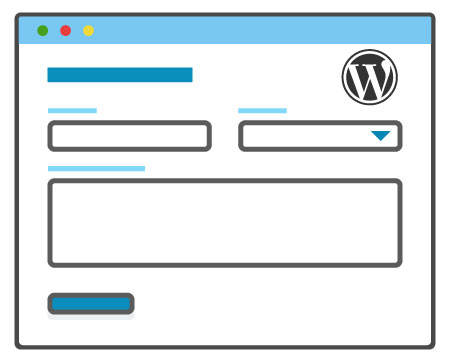
13. Effectuez un audit détaillé du contenu et du référencement
L'une des tâches de maintenance WordPress les plus importantes à entreprendre est un examen détaillé de votre contenu. Ici, vous utilisez les données de Google Analytics et de Google Search Console.
Les données de Google Analytics vous informent de la source de vos visiteurs, ainsi que de leur activité sur votre site Web. Grâce à ces données, vous pouvez connaître votre contenu qui amène les utilisateurs sur votre site, mais cela ne les convertit pas en abonnés ou en clients.
D'autre part, Google Search Console indique Search Analytics qui vous aide à obtenir des mots-clés de recherche qui classent votre site Web dans les résultats de recherche. Ainsi, vous l'utilisez pour afficher des mots-clés qui peuvent augmenter le classement de votre site en mettant à jour ces articles.
Le plugin Yoast SEO peut vous aider à définir des mots-clés spécifiques comme votre mot-clé de focus. À son tour, il analyse ce mot-clé dans votre contenu.
De plus, vous pouvez améliorer votre contenu grâce à l'ajout d'images, de nouvelles informations et de liens internes, même si votre score SEO est excellent.
Conclusion
WordPress compte des millions d'utilisateurs dans le monde entier. Pour cette raison, il présente de nombreuses menaces d'attaquants et est sujet aux erreurs. Pour garantir le bon fonctionnement de votre site Web WordPress, vous devez effectuer régulièrement les tâches de maintenance WordPress mentionnées ci-dessus. J'espère que notre liste de contrôle de maintenance WordPress vous a aidé à effectuer vos tâches de maintenance WordPress planifiées.
Si vous avez des commentaires, des questions ou des suggestions sur les principales tâches de maintenance de WordPress à mettre en œuvre régulièrement, utilisez notre section commentaires.
